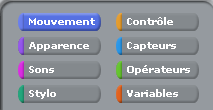Compétence : 

Compétence : 

Compétence : 

A-Module 16 : JEUX : 40 points - difficulté : 2
Création d'un jeu avec Scratch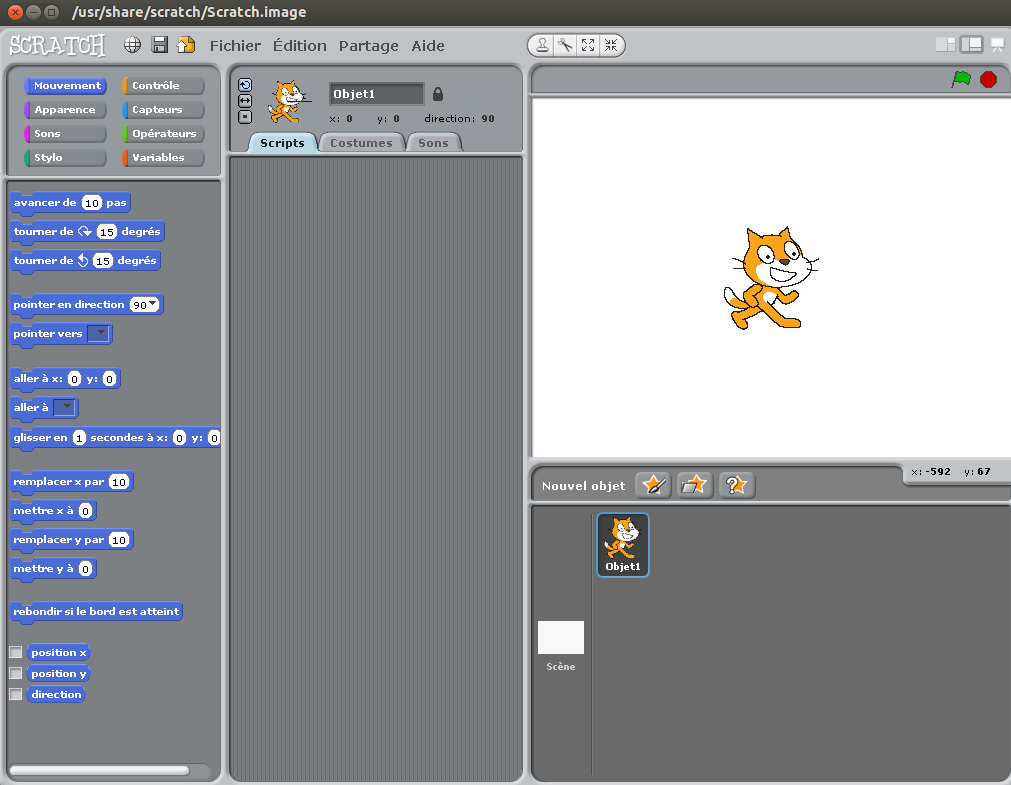
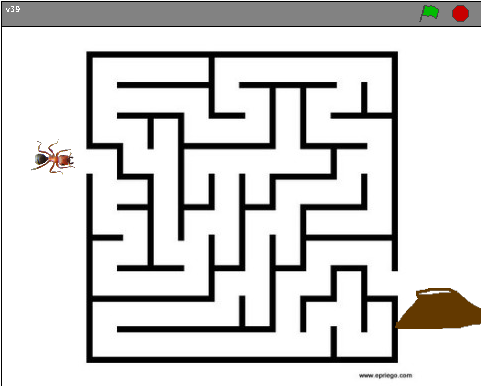
DescriptionScratch est un logiciel disponible sous Windows et Linux. Il offre un langage de programmation qui permet de créer des histoires animées et des jeux.Visitez au besoin le site officiel et explorer certains jeux créés afin de stimuler votre créativité Notez que vous pouvez également télécharger la version 2 du logiciel SCRATCH en version Windows, Mac et Linux à cette adresse : http://scratch.mit.edu/scratch2download/ Vous pouvez également télécharger plusieurs exemples de projets SCRATCH (version2).
|